© Julio Ricco/Shutterstock.com
使用 Zoom 是與您生活中的人聯繫的好方法,無論是在專業領域還是個人領域。您所要做的就是註冊一個帳戶,下載 Zoom 客戶端或應用程序,然後您就可以安排或加入會議了。
Zoom 也非常適合共享您的屏幕,這樣參與者就可以聽懂您所說的內容,但有時您可能還需要共享音頻,這樣他們才能看到完整的畫面。繼續閱讀以了解如何通過幾個簡單的步驟在 Zoom 會議中共享計算機的音頻。

如何在會議開始時共享音頻
如果您想從會議開始時共享計算機中的音頻-去吧,其實很簡單。方法如下。
第 1 步:開始或加入會議
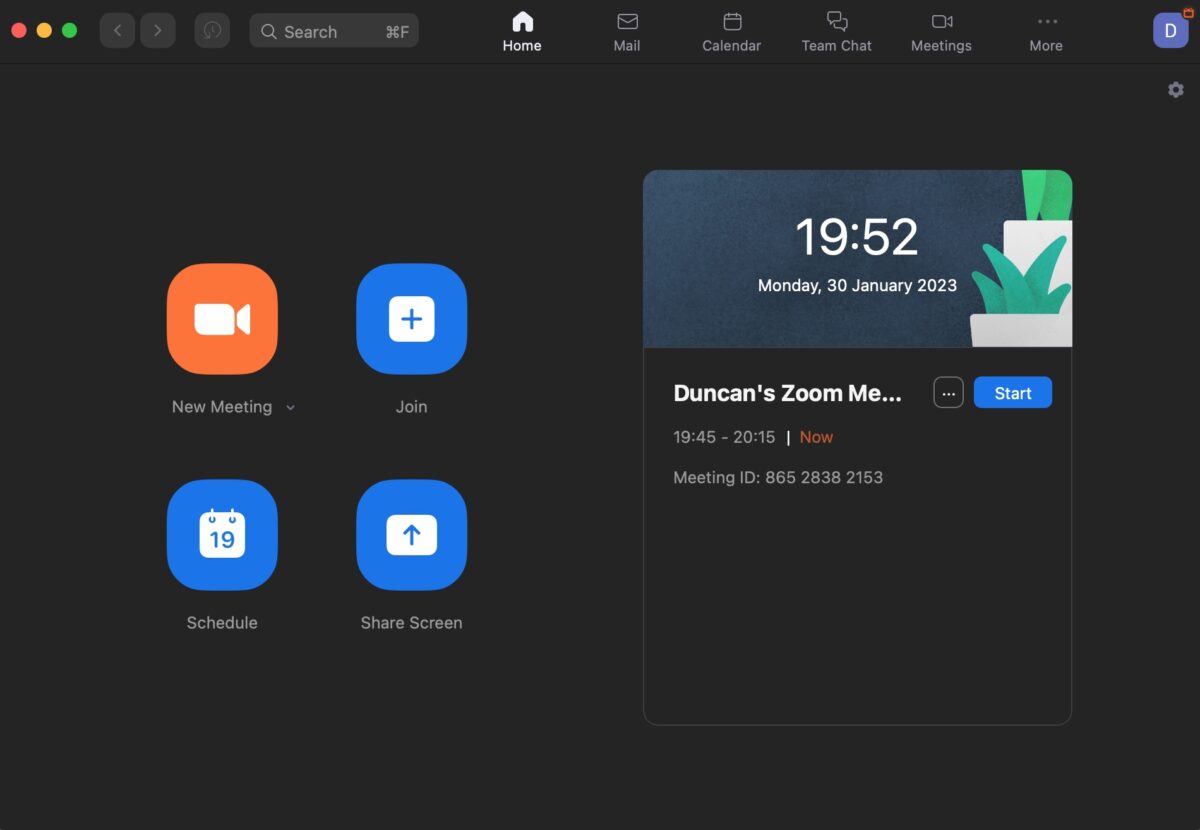 選擇“新會議”。
選擇“新會議”。
©”TNGD”.com
有幾種方法可以做到這一點。您可以打開 Zoom 客戶端,導航至主頁並點擊新會議圖標以快速開始會議,或點擊加入加入會議。
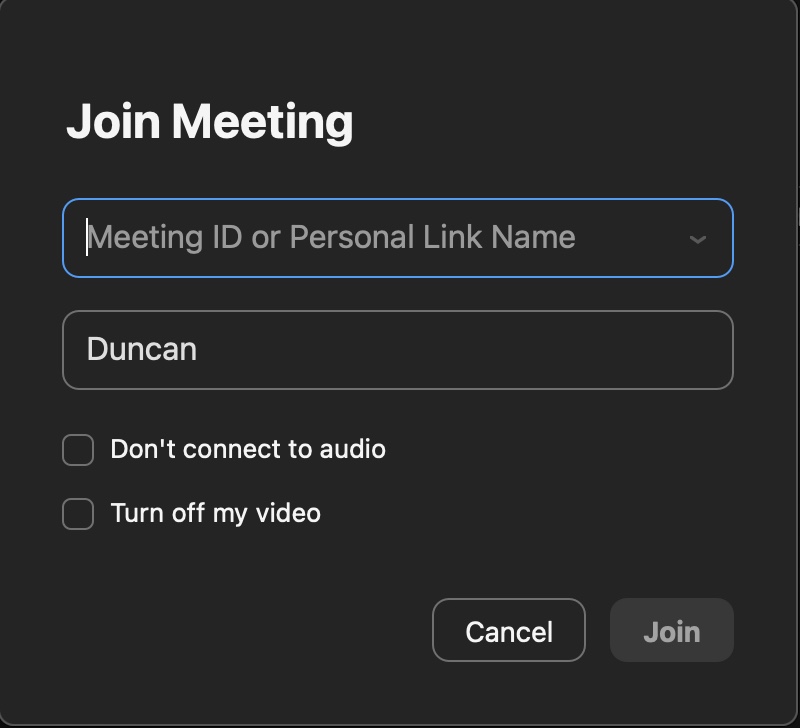 加入 Zoom 會議。
加入 Zoom 會議。
©”TNGD”.com
或者,如果您想安排未來的會議,請轉到“會議”選項卡,然後單擊“加號”左側邊欄頂部的圖標。填寫會議信息並點擊保存。
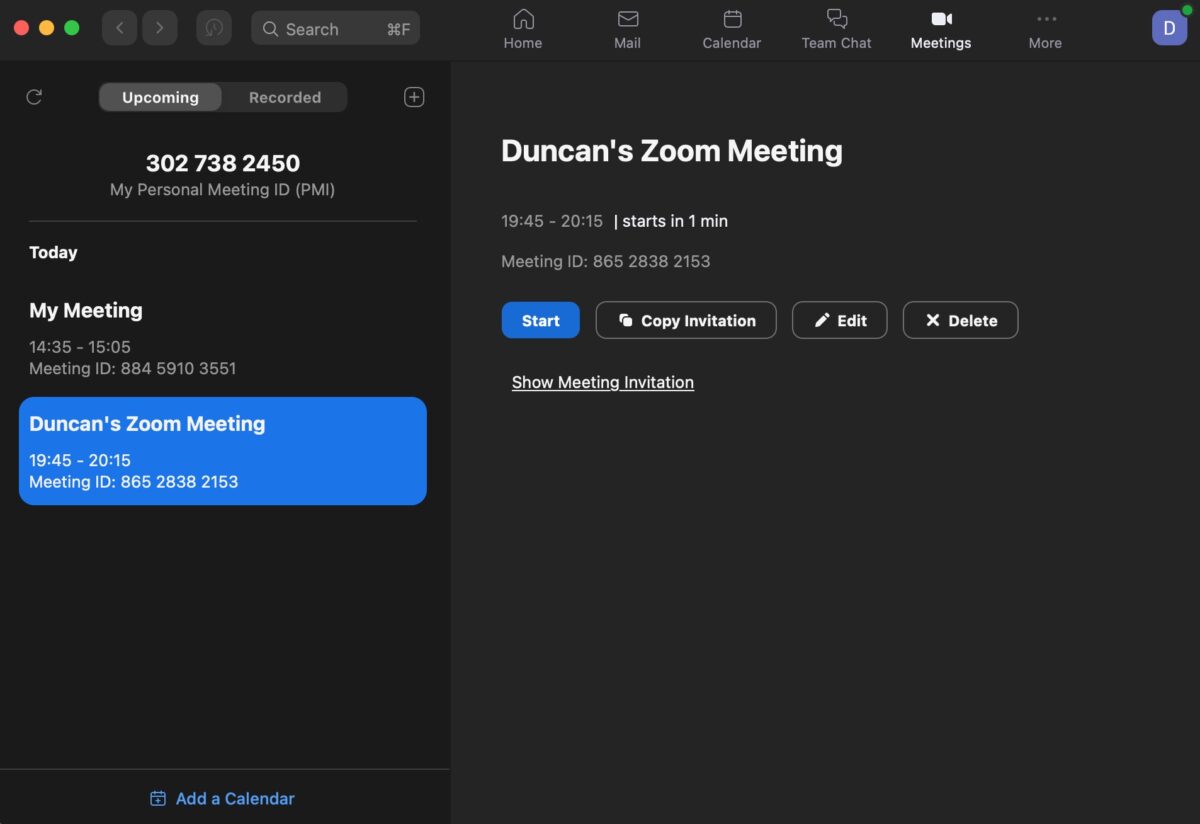 找到“加號” ” 圖標。
找到“加號” ” 圖標。
©”TNGD”.com
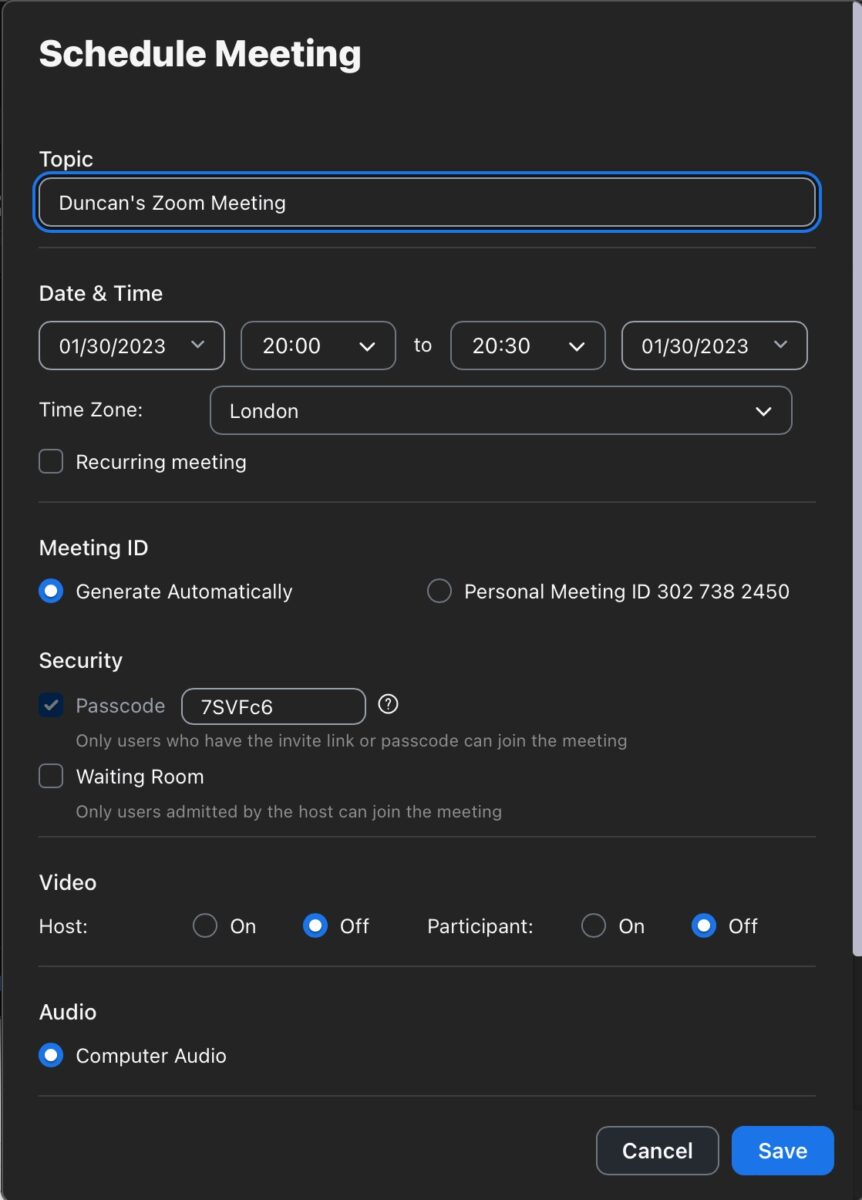 安排會議。
安排會議。
©”TNGD”.com
Mac 上的另一種方法是單擊頂部工具欄中的縮放圖標,然後單擊通過視頻開始會議、在沒有視頻的情況下開始會議 或加入會議。要以這種方式加入會議,您需要會議 ID 或鏈接名稱。
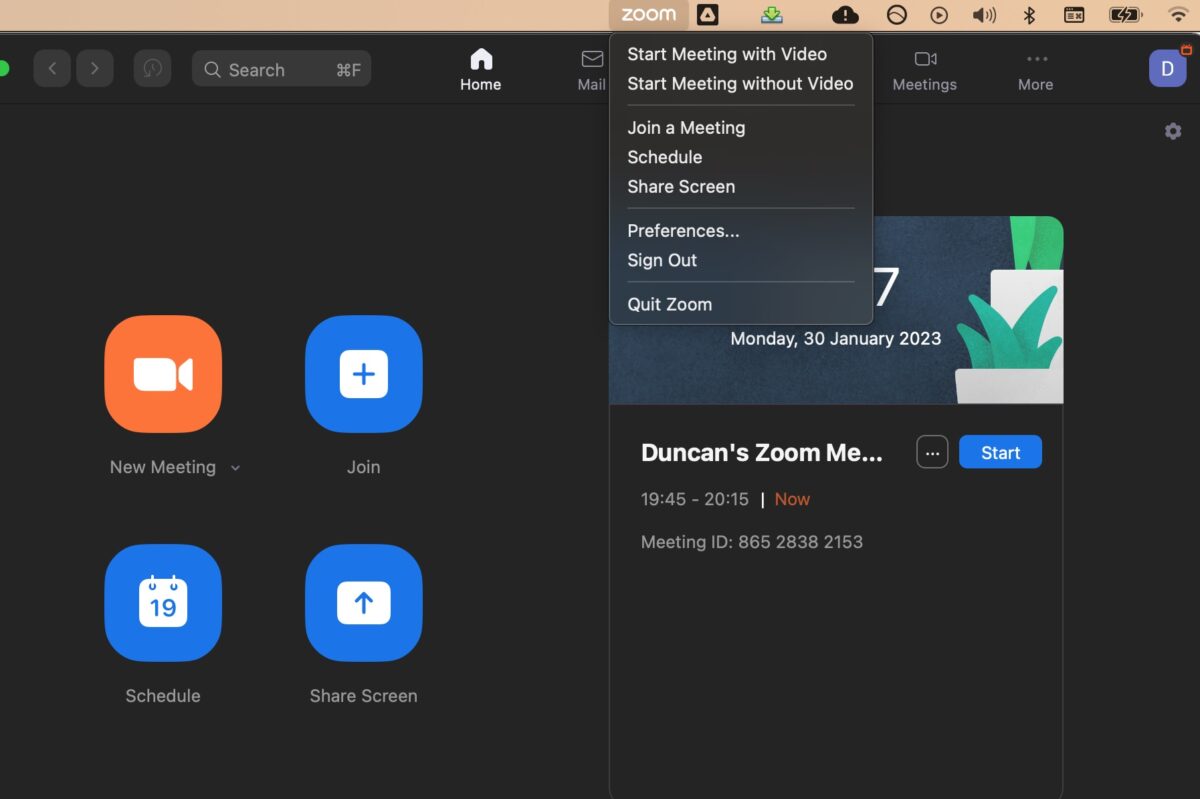 可以在屏幕頂部找到選項。
可以在屏幕頂部找到選項。
©”TNGD.com
第 2 步:激活音頻共享
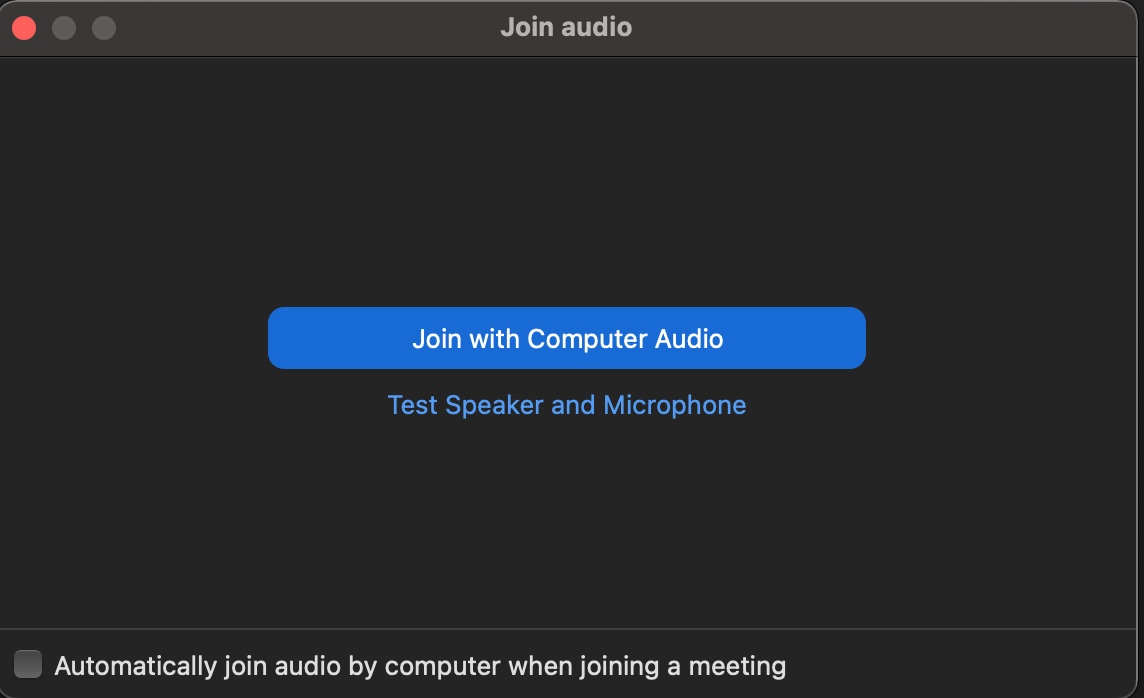 “加入計算機音頻”按鈕是藍色的。
“加入計算機音頻”按鈕是藍色的。
©”TNGD”.com
現在,您將在會議開始時看到一個彈出窗口。點擊使用計算機音頻加入,您的音頻將自動與會議中的其他所有人共享。
如何在會議期間共享音頻
有時,您可能不想在會議一開始就共享您的音頻,或者您可能只是忘記了。別擔心,沒有必要結束會議再開始另一個會議。在下面了解如何激活音頻共享。
第 1 步:開始或加入會議
和以前一樣,開始或加入會議。
第 2 步:共享您的屏幕和聲音
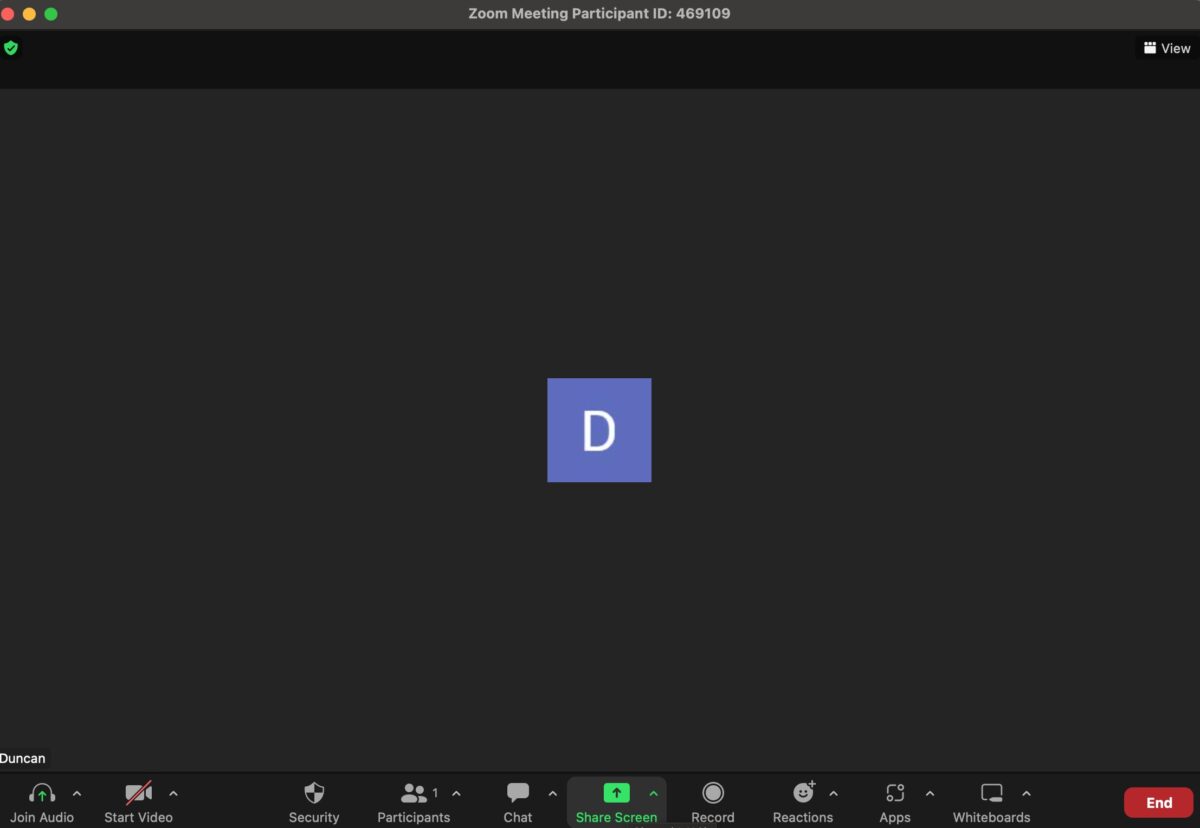 “共享屏幕”按鈕位於底部。
“共享屏幕”按鈕位於底部。
©”TNGD”.com
點擊底部的綠色共享屏幕按鈕,將出現一個窗口帶大。在“基本”選項卡中,您可以從您的計算機共享一個窗口。
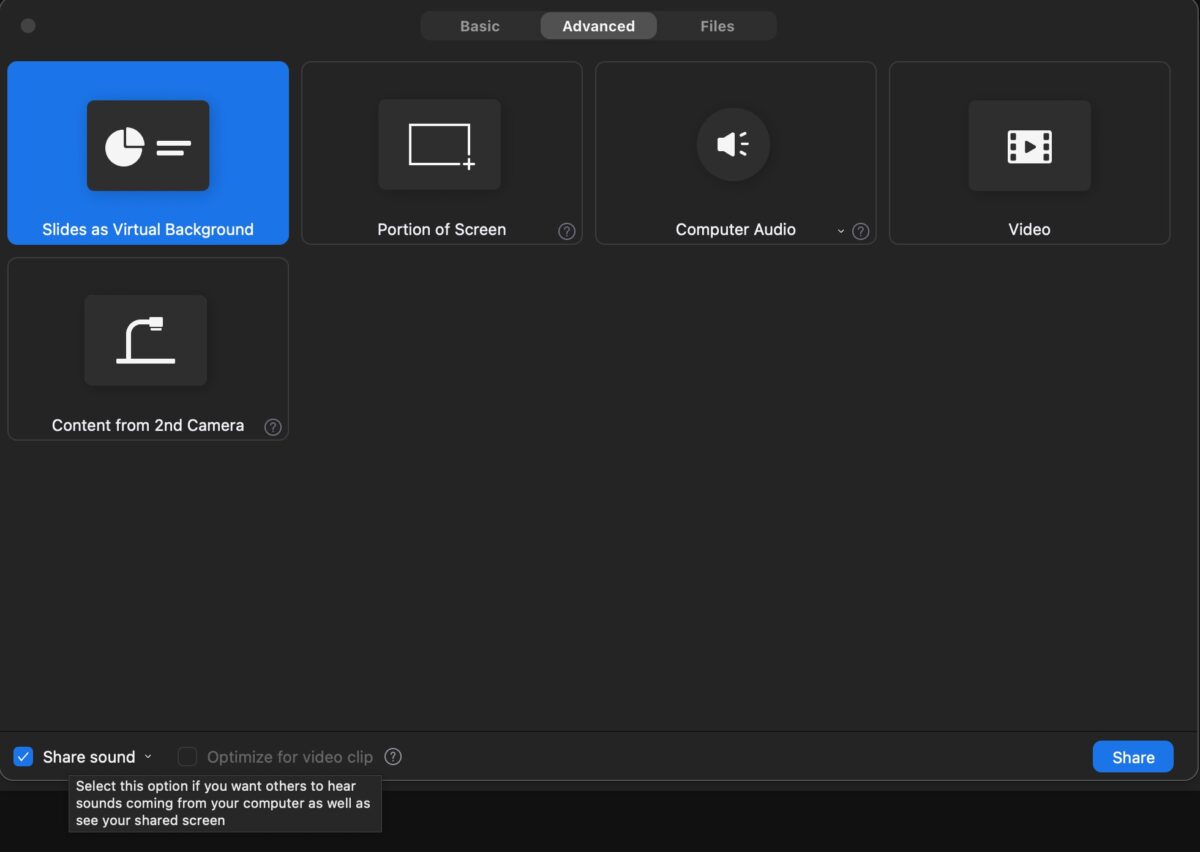 訪問“高級”選項卡.
訪問“高級”選項卡.
©”TNGD”.com
在“高級”選項卡中,您會看到更多選項,包括共享屏幕的一部分。 “文件”選項卡允許您從雲服務共享外部文件。
在任何情況下,如果您在點擊分享之前點擊左下角的分享聲音按鈕,該窗口或文件中的音頻將被播放.
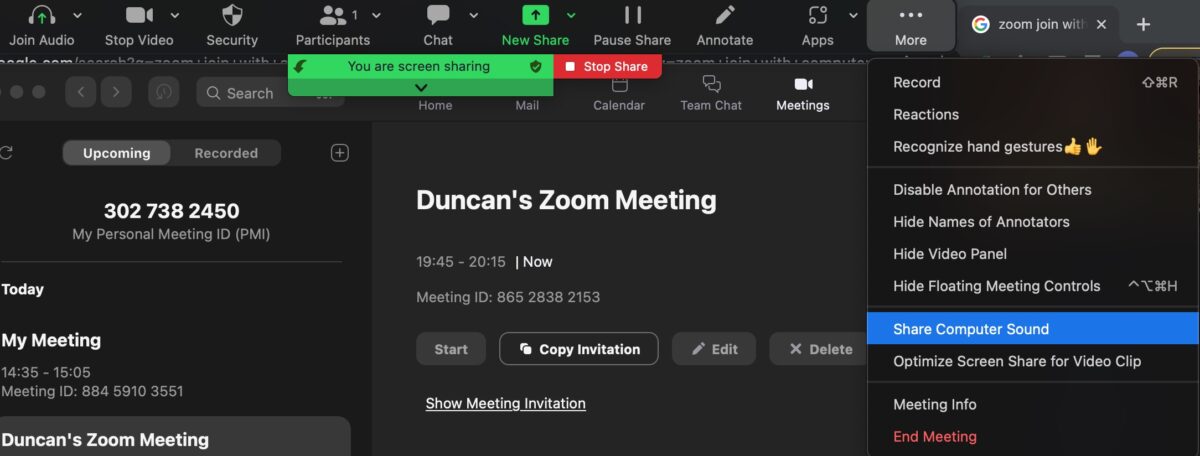 找到“共享” Computer Sound”選項。
找到“共享” Computer Sound”選項。
©”TNGD”.com
如果您想繼續屏幕共享但停止共享聲音,您可以單擊 Zoom 工具欄中的更多按鈕,然後選擇共享計算機聲音以打開和關閉此功能。如果您在共享屏幕時沒有選擇共享音頻,也可以使用此選項。
如何在不共享屏幕的情況下共享音頻
有時,您可能需要在不需要共享屏幕時共享音頻。幸運的是,有一種方法可以做到這一點,我們在下面進行了詳細說明。
第 1 步:開始或加入會議
就像我們之前所做的那樣,跳入會議或開始一個。
第 2 步:轉到“共享屏幕”高級設置
像以前一樣單擊相同的共享屏幕按鈕,但這一次,轉到到“高級”選項卡。
第 3 步:共享您的計算機音頻
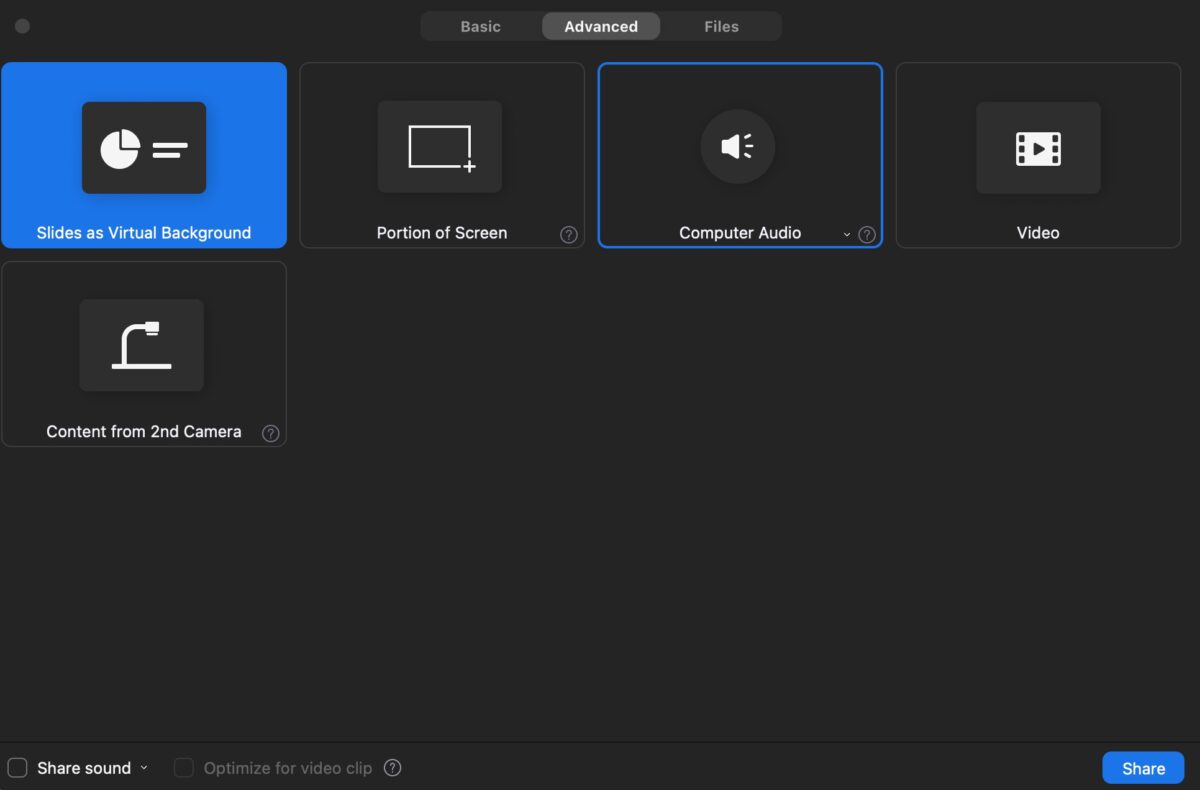 選擇僅共享音頻。
選擇僅共享音頻。
©”TNGD.com
你會看到此選項卡中的“計算機音頻”圖標。如果雙擊此按鈕,您將開始共享計算機的音頻,但不會同時共享屏幕。
如何在 Zoom Mobile 應用程序上共享音頻
如果您在旅途中,或者只是想通過您的手機召開會議,您也可以通過這種方式共享您的音頻。繼續閱讀以了解如何執行此操作。
第 1 步:開始或加入會議
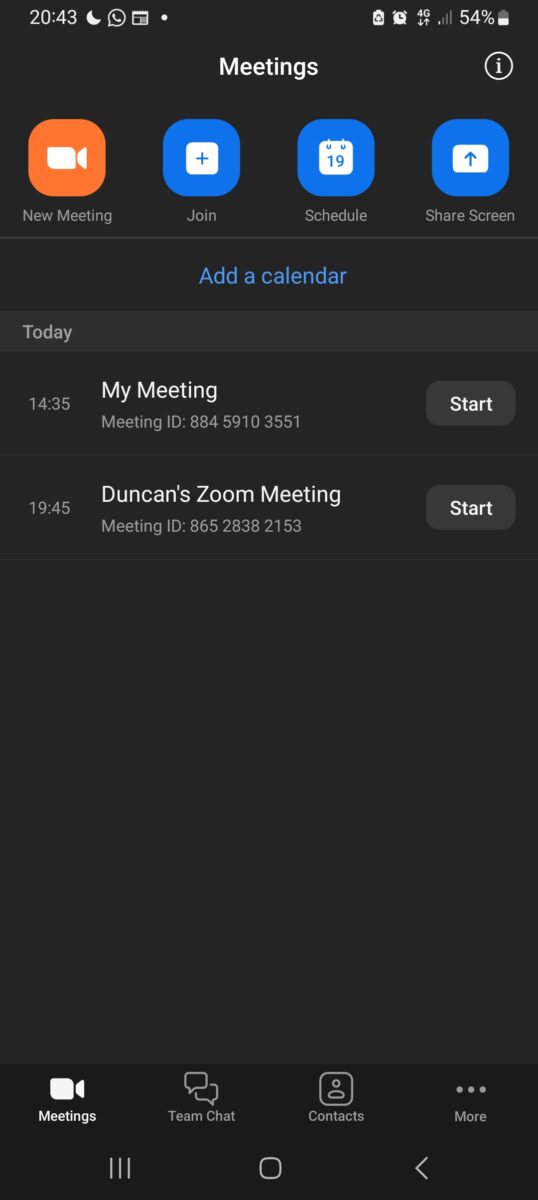 在應用程序中開始或加入會議。
在應用程序中開始或加入會議。
©”TNGD”.com
打開 Zoom 應用程序,然後按頂部的圖標開始或加入會議。
第 2 步:共享您的屏幕
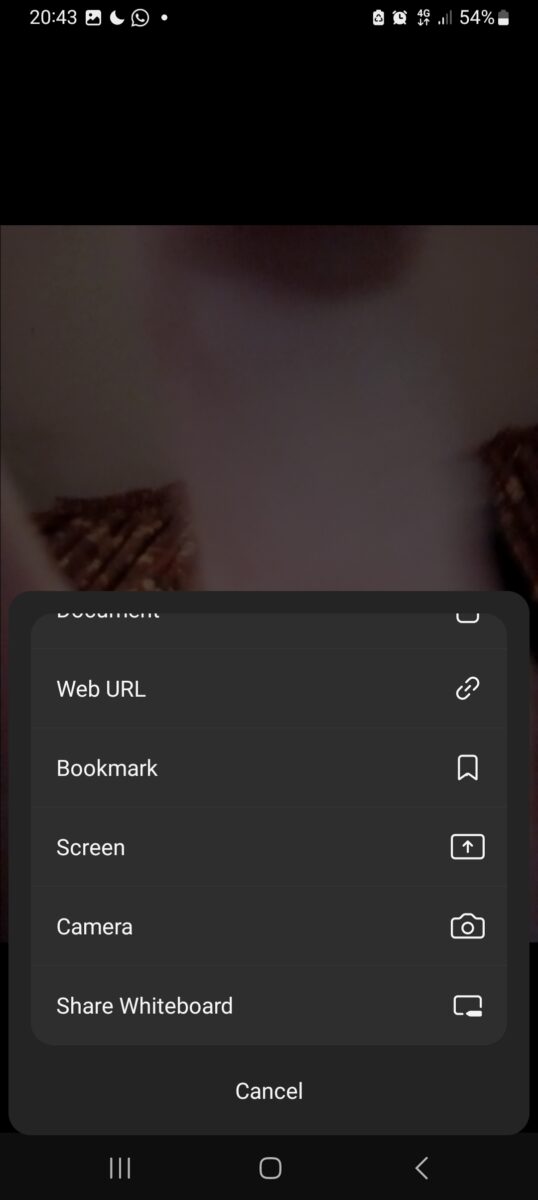 找到“屏幕”選項。
找到“屏幕”選項。
©”TNGD”.com
下一步,點擊底部控制欄中的共享按鈕,然後向下滾動並點擊屏幕。這將開始共享您的屏幕。
第 3 步:共享您的音頻
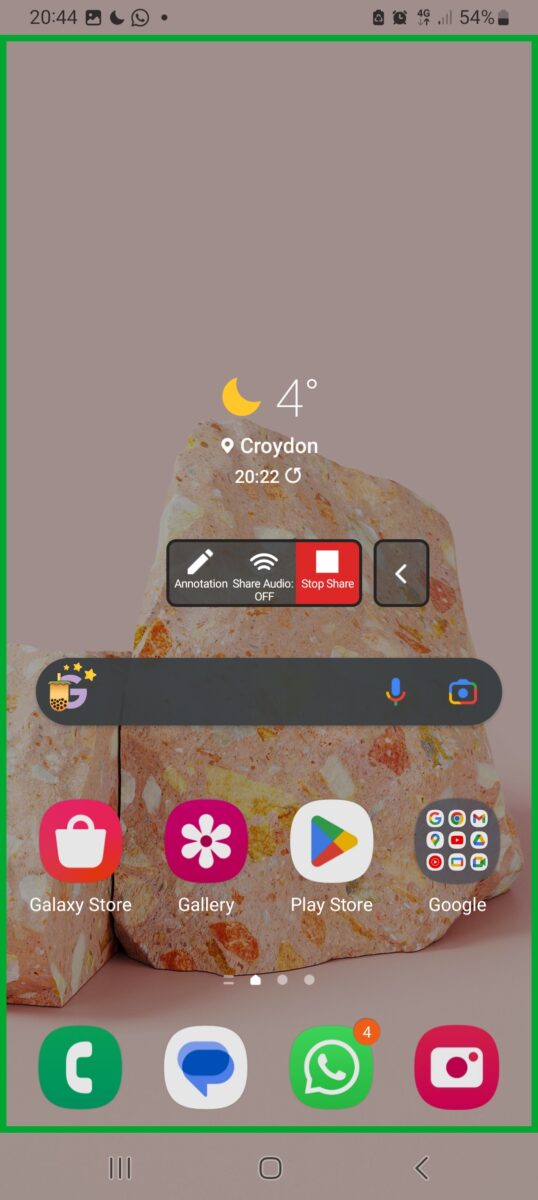 選擇從主屏幕共享音頻。
選擇從主屏幕共享音頻。
©”TNGD.com
在此之後,您將自動帶回手機的主屏幕,您會在其中看到一個小任務欄。只需按下 Share Audio 按鈕即可打開和關閉音頻共享。
總結
共享計算機的音頻並不太複雜,而且可以完成或不共享您的屏幕。從會議開始就開始分享您的音頻很簡單,但如果您忘記了這樣做,請不要擔心。
您可以在決定要分享的屏幕後分享您的聲音,也可以進入屏幕分享界面的高級設置獨立分享音頻。
下一步
如何在 Zoom 上共享音頻,逐步使用照片常見問題解答(常見問題解答)
我可以隻共享音頻而不共享我的屏幕嗎?
是的,您必須單擊控制欄中的“共享屏幕”選項,然後導航至“高級”設置選項卡。在這裡,您可以單擊“計算機音頻”來共享您的音頻,而無需共享您的屏幕。
為什麼我不能在 Zoom 上共享我的音頻?
如果您同時共享多個屏幕,則無法共享來自特定屏幕的聲音。
我可以在共享音頻時說話嗎?
是的,您可以在共享音頻的同時講話,但您也可以將麥克風靜音,以便單獨播放音頻。
我可以使用 Zoom 網站共享我的音頻嗎?
不可以,使用 Zoom 的網絡客戶端無法共享音頻。
我可以調整共享音頻的音量嗎?
是的,但您必須在您共享的應用程序或窗口中更改音量。單獨更改計算機的音量只會更改您自己的音頻,而不會更改會議中的其他人。